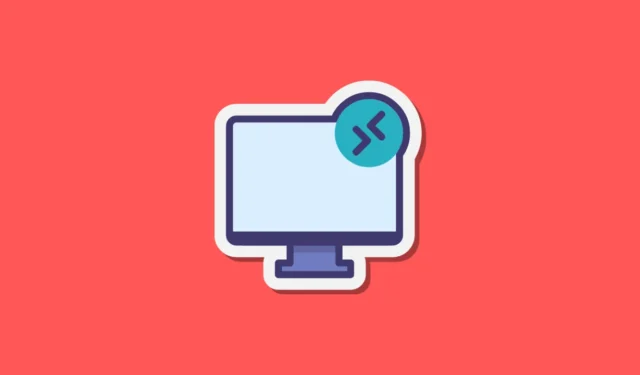
더 많은 사람들이 원격 서버를 사용함에 따라 이제 해커가 RDP 포트를 통해 시스템을 해킹하는 것이 더 쉬워졌습니다. 기본 포트 번호는 3389이며 대부분의 사람들은 변경할 필요 없이 동일하게 유지합니다. 이제 이 기본 RDP 포트는 이미 해커의 레이더에 있으며 항상 이를 통해 원격 컴퓨터에 액세스하려고 합니다.
해커가 침입하면 귀하의 컴퓨터는 그들의 공격에 취약해지며 해커는 귀하의 데이터를 도용하고 온라인 활동을 추적하며 생각조차 할 수 없는 일을 할 수 있습니다. Windows Server의 기본 RDP 포트 번호를 다른 것으로 변경하여 이를 방지할 수 있습니다.
그러면 RDP 포트를 변경하면 어떻게 됩니까? 해커는 항상 RDP 포트 3389를 기본값으로 간주합니다. 그러나 RDP 포트가 변경되어 다른 무료 포트로 설정되면 RDP 포트가 무엇인지 파악하고 PC에 액세스하기가 어렵습니다. 이 문서에서는 Windows 서버의 RDP 포트를 변경하는 방법을 안내합니다.
Windows 서버의 RDP 포트를 변경하는 방법
Windows Server의 RDP 포트를 변경하는 방법에는 여러 가지가 있습니다. 과정은 매우 쉽지만, 그렇게 하는 동안 조심해야 합니다. RDP 포트를 변경하려면 아래 단계를 따르십시오.
1. 레지스트리 편집기를 통해
RDP 포트를 변경하는 첫 번째 방법은 레지스트리 편집기를 이용하는 것입니다. 아래 단계에 따라 수행할 수 있습니다.
- 시작 메뉴를 열고 레지스트리 편집기를 검색하세요. , 그리고 그것을 엽니다.
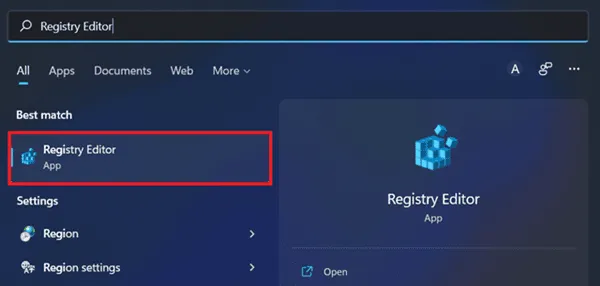
- 이제 다음 주소로 이동하세요.
-
HKEY_LOCAL_MACHINE\System\CurrentControlSet\Control\Terminal Server\WinStations\RDP-Tcp
-
- 오른쪽에서 포트 번호를 두 번 클릭하여 편집하세요.
- 여기서 기본 아래에서 십진수를 선택하세요.
- 이제 값 데이터를 편집해야 합니다. 값 데이터를 변경하려는 RDP 포트로 설정하세요.
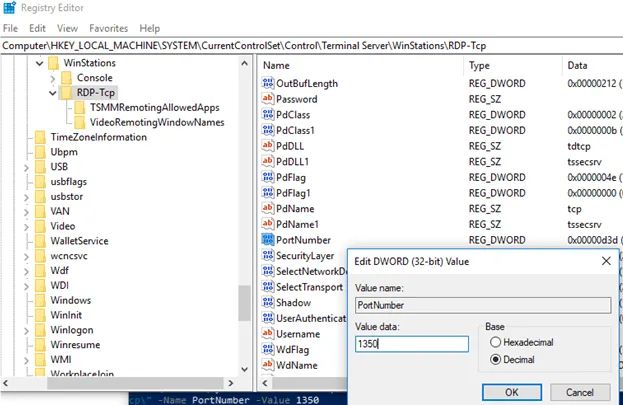
- 완료되면 확인을 클릭하여 변경 사항을 저장합니다.
2. 파워셸을 통해
PowerShell 명령을 실행하여 Windows 서버의 RDP 포트를 변경할 수도 있습니다. 그렇게하려면 아래 단계를 따르십시오.
- Windows 키를 누르고 Windows PowerShell을 입력하세요. Windows PowerShell을 마우스 오른쪽 버튼으로 클릭한 다음 관리자 권한으로 실행을 클릭하세요. .

- UAC 프롬프트가 나타나면 예 버튼을 클릭하세요.
- Windows PowerShell에서 다음 명령을 실행합니다.
-
Set-ItemProperty -Path ‘HKLM:\SYSTEM\CurrentControlSet\Control\Terminal Server\WinStations\RDP-Tcp' -Name ‘portnumber' -Value [Port Number]
-
RDP 포트에 변경 사항 구현
위의 단계를 통해 RDP 포트를 변경한 후 변경 사항을 구현해야 합니다. 최신 포트에 대해 Windows 방화벽을 구성하고 원격 데스크톱 서비스를 다시 시작하십시오. 방법은 다음과 같습니다.
- Windows 키를 누르고 고급 보안이 포함된 Windows Defender 방화벽를 선택하고 Enter를 누르세요.
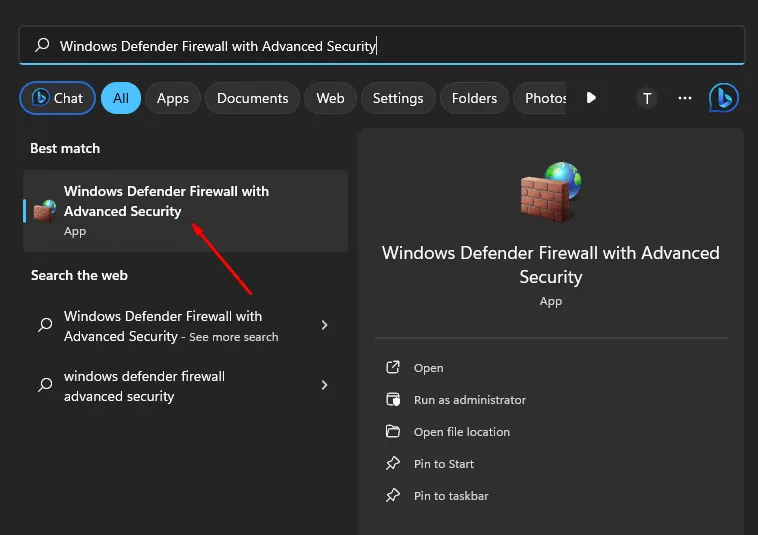
- 인바운드 규칙을 클릭한 다음 새로 만들기규칙.
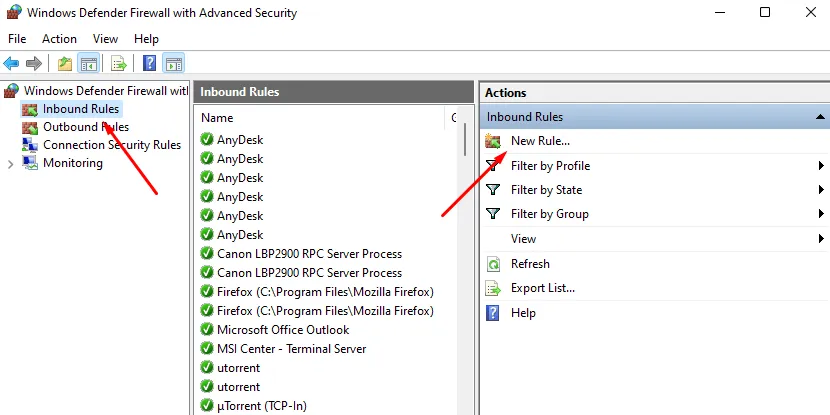
- 규칙 유형에서 포트를 선택한 다음 다음을 클릭하세요.
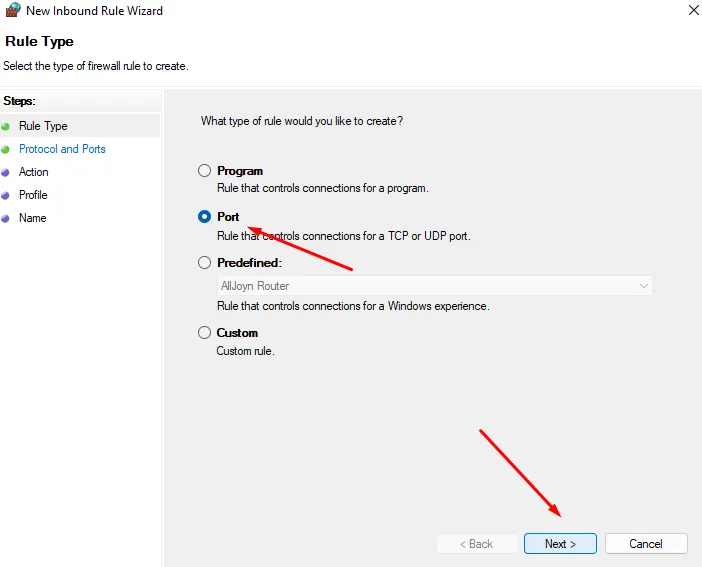
- ‘이 규칙은 TCP 또는 UDP에 적용됩니까?’라는 질문이 나타나면 TCP를 선택하세요.
- 특정 로컬 포트를 선택하고 설정한 새 RDP 포트를 입력한 다음 를 클릭하세요. 다음.
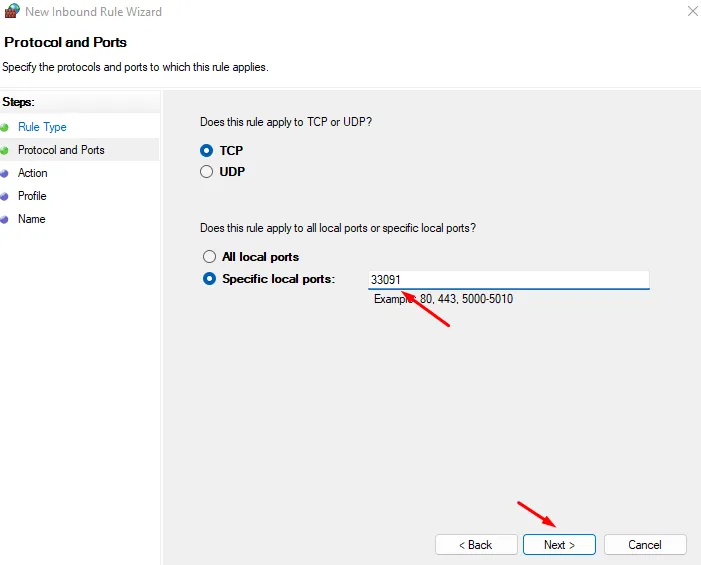
- 다음 화면에서 연결 허용을 선택한 후 다음을 클릭하여 계속 진행하세요. a>.
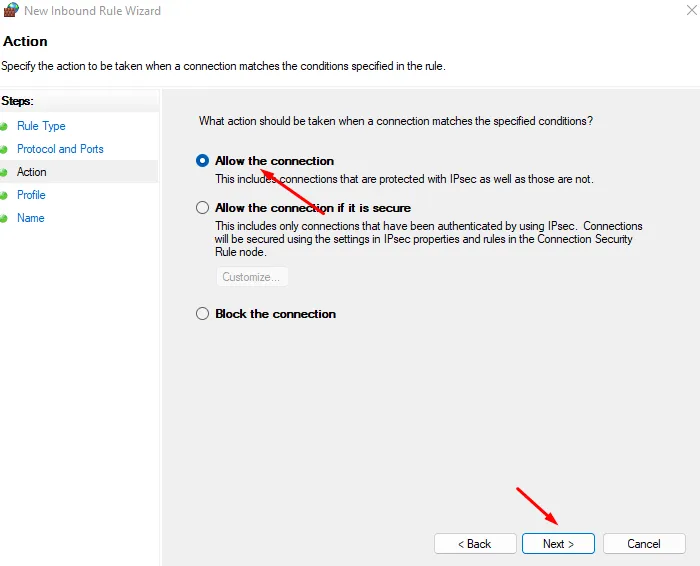
- 규칙이 도메인, 비공개, 공개 또는 모두.
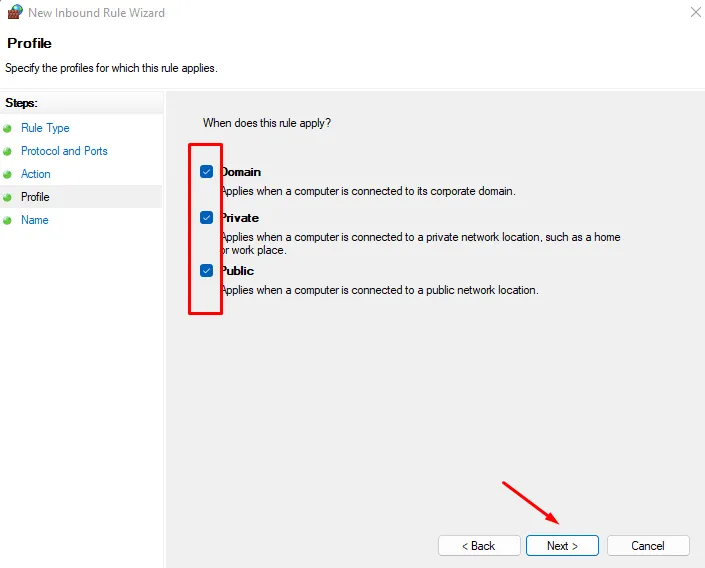
- 이제 RDP 포트 및 설명에 대한 이름을 입력해야 합니다(선택 사항). 완료되면 마침을 클릭하세요.
- 위의 네 번째 단계에서는 TCP를 선택했습니다. TCP에 대한 규칙을 설정한 후 위의 단계를 다시 따르되 TCP 대신 UDP를 선택하세요.
- Windows + R 키 조합을 누르고 services.msc확인을 클릭하세요.
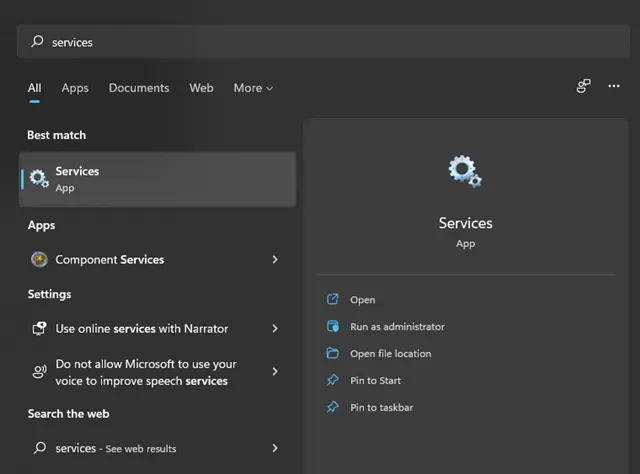
- 여기에서 원격 데스크톱 서비스를 검색하세요. 이 서비스를 마우스 오른쪽 버튼으로 클릭한 다음 다시 시작을 클릭하세요.
Windows Server에서 RDP 포트를 확인하는 방법은 무엇입니까?
RDP 포트를 변경한 후에는 변경 사항이 적용되었는지 확인하는 것이 중요합니다. 아래 단계에 따라 이 작업을 수행할 수 있습니다.
- PC에서 관리자로 실행Windows PowerShell
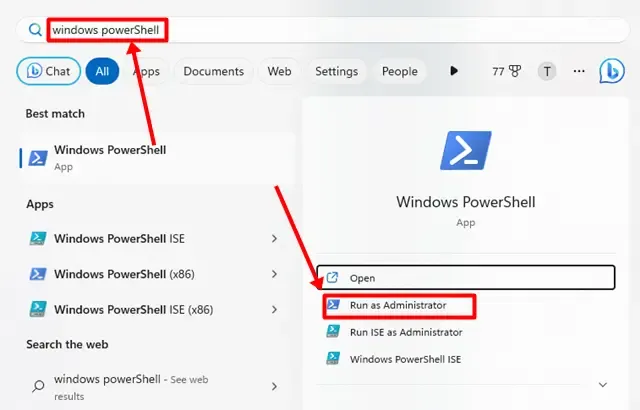
- PowerShell에서는 아래 명령을 실행해야 합니다.
-
-
Get-ItemProperty -Path 'HKLM:\SYSTEM\CurrentControlSet\Control\Terminal Server\WinStations\RDP-Tcp' -name "PortNumber"
-
최종 단어
위 단계를 수행하면 Windows 서버의 RDP 포트가 기본값 대신 사용자 지정 포트로 변경됩니다. 모든 단계를 주의 깊게 따랐는지 확인하고 건너뛰지 마십시오. 이제 새 포트를 사용하여 원격 데스크톱 연결을 사용할 수 있습니다.


답글 남기기